SafeFinder Virus (09.14.25)
จะทำอย่างไรถ้า Mac ของคุณมี SafeFinder Virusผู้ใช้ Mac ส่วนใหญ่เคยชินกับการเชื่อว่า macOS จะอยู่ยงคงกระพันเมื่อพูดถึงมัลแวร์และไวรัส อย่างไรก็ตาม เราได้พิสูจน์ครั้งแล้วครั้งเล่าว่า macOS มีความเสี่ยงต่อไวรัสเช่นเดียวกับ Windows และระบบปฏิบัติการอื่นๆ อันที่จริง ผู้โจมตีบางรายถึงกับกำหนดเป้าหมาย Mac โดยเฉพาะ โดยออกแบบมัลแวร์เพื่อโจมตีช่องโหว่ที่มีเฉพาะใน macOS
ไวรัส Mac ทั่วไปชนิดหนึ่งคือประเภทการเปลี่ยนเส้นทางเบราว์เซอร์ เช่น SafeFinder ไวรัสประเภทนี้ ซึ่งจัดเป็นแอดแวร์ด้วย เปลี่ยนเส้นทางการเข้าชมทั้งหมดของคุณไปยัง URL เฉพาะในการเสนอราคาเพื่อสร้างรายได้ให้กับลูกค้า SafeFinder อาจสร้างความรำคาญได้ ไม่เพียงเพราะการเปลี่ยนเส้นทางอัตโนมัติเท่านั้น แต่ยังเป็นเพราะโฆษณาถาวรที่ส่งโดยแอดแวร์ด้วย
หากคุณสังเกตเห็นพฤติกรรมที่น่าสงสัยของเบราว์เซอร์และแสดงโฆษณามากขึ้น อาจเป็นไปได้ Mac ของคุณมีไวรัส SafeFinder
SafeFinder Virus บน Mac คืออะไรเช่นเดียวกับชื่อที่สื่อถึง ไวรัส SafeFinder ส่วนใหญ่เปลี่ยนเส้นทางการรับส่งข้อมูลไปยังเว็บไซต์ SafeFinder ซึ่งก็คือ search.safefinder.com นอกเหนือจาก URL นี้ การเข้าชมของคุณอาจถูกเปลี่ยนเส้นทางไปที่:
- search.safefinderformac.com
- search.macsafefinder.com
- search.safefinder .biz
- search.safefinder.info
โดเมนที่ระบุไว้ข้างต้นถือเป็นเครื่องมือค้นหาปลอมเช่นกัน นี่คือที่อยู่ IP ที่ให้บริการที่เกี่ยวข้องกับมัลแวร์นี้:
- 72.246.56.25
- 23.62.239.11
- 13.66.51.37 ul>
- หากคุณสงสัยว่าซอฟต์แวร์ที่ติดตั้งล่าสุดเป็นอันตราย ให้ถอนการติดตั้งซอฟต์แวร์นั้นจาก Mac ของคุณทันที ใน Finder ให้คลิกปุ่ม ไป > แอปพลิเคชัน คุณควรเห็นรายการแอปทั้งหมดที่ติดตั้งอยู่ใน Mac ของคุณ

- ค้นหาแอปที่เกี่ยวข้องกับ SafeFinder Virus หรือแอปที่น่าสงสัยอื่นๆ ที่คุณต้องการลบ คลิกขวาที่แอป จากนั้นเลือก ย้ายไปที่ถังขยะ
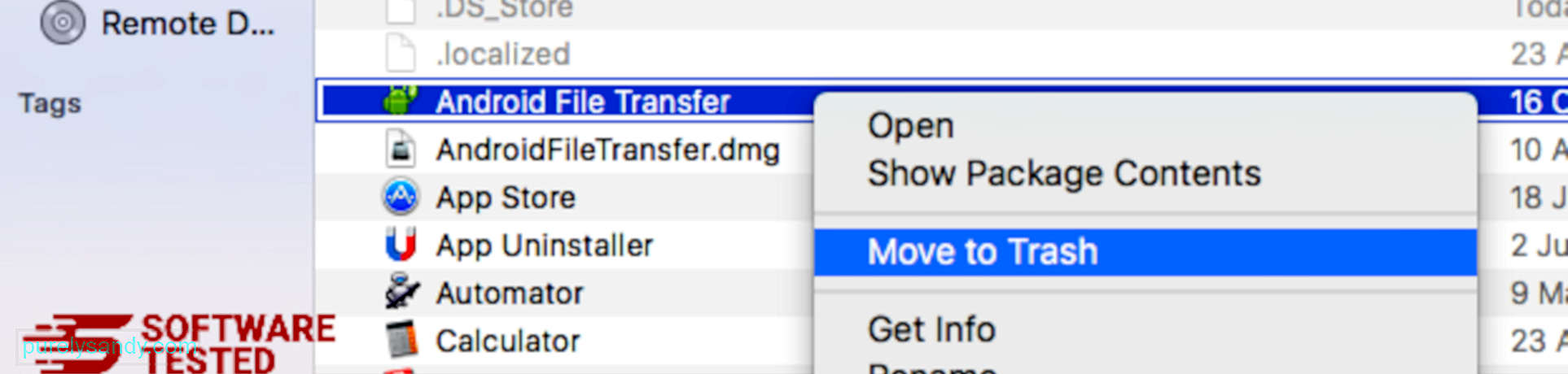
SafeFinder ส่วนใหญ่เป็นนักจี้เบราว์เซอร์ที่เปลี่ยนเส้นทางกิจกรรมเว็บเบราว์เซอร์ของคุณไปยังเว็บไซต์บุคคลที่สามตามรายการด้านบน และนำเสนอเนื้อหาที่ได้รับการสนับสนุนไปยังผลการค้นหาของคุณ ตัวอย่างเช่น เมื่อคุณพยายามดำเนินการค้นหาโดยใช้เบราว์เซอร์ คุณจะแปลกใจที่พบว่าเครื่องมือค้นหาเริ่มต้นของคุณมีการเปลี่ยนแปลง ตัวอย่างเช่น แทนที่จะได้รับผลลัพธ์จาก Google ข้อความค้นหาของคุณจะถูกเปลี่ยนเส้นทางไปยังเครื่องมือค้นหาปลอมใดๆ ข้างต้น แต่เนื่องจากไม่ใช่เครื่องมือค้นหาจริงๆ จึงจะดึงผลการค้นหาจาก Yahoo ขึ้นมาแทน
นอกเหนือจากการเปลี่ยนเครื่องมือค้นหาเริ่มต้นของคุณ ไวรัสยังแก้ไขหน้าแรกของคุณ หน้าแท็บที่กำหนดเองใหม่ และอาจติดตั้งส่วนขยายโดยไม่ได้รับอนุญาตจากคุณ คุณอาจสังเกตเห็นว่าเมื่อคุณป้อน URL บนเว็บเบราว์เซอร์ของคุณ เบราว์เซอร์จะไม่นำคุณไปยังหน้าที่คุณต้องการโดยตรงและนำคุณไปยังหน้าแบบสุ่ม ซึ่งหมายความว่าไฮแจ็คเกอร์ได้บิดเบือนการตั้งค่า DNS บน Mac ของคุณด้วย
ไวรัส SafeFinder ได้รับการพัฒนาโดย Linkury Ltd ซึ่งเป็นบริษัทในอิสราเอลที่ผลิตโซลูชันการสร้างรายได้จากซอฟต์แวร์ บริษัทนี้เป็นที่รู้จักในด้านการสร้างและแจกจ่ายโปรแกรมทำความสะอาด Mac ที่หลบเลี่ยงและนักจี้เบราว์เซอร์ รวมถึงนักจี้เบราว์เซอร์ Linkury และ SafeFinder Safe Finder กำลังได้รับการส่งเสริมให้เป็นเครื่องมือที่มีประโยชน์ในการทำให้เว็บง่ายขึ้น อย่างไรก็ตาม ลักษณะการกระจายของ Linkury นั้นใช้ ซึ่งรวมถึงการรวมแอพและการติดตั้งคร่าวๆ อื่นๆ จะช่วยให้คุณทราบถึงลักษณะของเครื่องมือที่มีประโยชน์นี้
Safe Finder ติดตั้งแถบเครื่องมือซึ่งควรจะไม่ใช่ -ล่วงล้ำ ซึ่งมีฟังก์ชันมากมาย รวมถึงการแปลเว็บไซต์ การแชร์บนโซเชียลมีเดีย และการจัดอันดับเว็บไซต์
แต่ฟีเจอร์เหล่านี้ไม่มีประโยชน์เพราะมัลแวร์ทำให้ไม่สามารถเยี่ยมชมเว็บไซต์อื่นนอกเหนือจากการค้นหาได้ macsafefinder.com หรือ search.safefinder.com
เมื่อต้นปีนี้ Safe Finder ได้พัฒนาอีกครั้งและได้รวมเอาฟังก์ชันที่เป็นที่รู้จักมากขึ้น เหยื่อที่ได้รับผลกระทบพบว่าตัวเองถูกเปลี่ยนเส้นทางไปยัง Akamaihd.net แทน ซึ่งเป็นนักจี้เบราว์เซอร์ประเภทอื่น เครื่องมือค้นหาเริ่มต้นจะถูกแทนที่ด้วยบางอย่างเช่น search8952443-a.akamaihd.net ฟังก์ชันใหม่นี้เกี่ยวข้องกับบริการคลาวด์ของ Akamai และคุณลักษณะการส่งเนื้อหาโดยหวังว่าจะสามารถดำเนินกิจกรรมแอดแวร์ต่อไปได้ และอนุญาตให้โครงสร้างพื้นฐานที่เป็นอันตรายเอาชนะข้อจำกัดและบัญชีดำทุกรูปแบบ
Safe Finder แพร่กระจายอย่างไรในกรณีส่วนใหญ่ ไวรัส Safe Finder จะเข้ามาที่ Mac ของคุณเนื่องจากคุณติดตั้งเอง ดังนั้นจึงไม่ใช่เรื่องบังเอิญที่คอมพิวเตอร์ของคุณติดไวรัส คุณอาจจำไม่ได้ว่าติดตั้งไวรัสหรือแถบเครื่องมือ แต่บางทีคุณอาจจำโปรแกรมฟรีแวร์ที่คุณติดตั้งเมื่อเร็วๆ นี้ได้ คุณอาจโต้แย้งว่าซอฟต์แวร์ที่คุณติดตั้งนั้นถูกต้องตามกฎหมาย และอาจเป็นความจริง แต่สิ่งที่คุณไม่รู้ก็คือฟรีแวร์นั้นมาพร้อมกับเพย์โหลดเพิ่มเติม: ไวรัส Safe Finder และเนื่องจากคุณไม่ได้ตรวจสอบทุกขั้นตอนของกระบวนการติดตั้ง หรือคุณเพียงแค่เลือกตัวเลือกการติดตั้งอย่างรวดเร็ว คุณจึงไม่ทราบว่ามีมัลแวร์รวมอยู่ในแพ็คเกจการติดตั้ง
วิธีการเผยแพร่ทั่วไปอีกวิธีหนึ่งคือป๊อปอัป Adobe Flash Player ปลอม นี่เป็นกลยุทธ์การจัดจำหน่ายที่มีมายาวนาน แต่ดูเหมือนว่ายังมีผู้ใช้ที่ตกหลุมรักกลอุบายนี้ หวังว่าในตอนท้ายของ Flash ผู้โจมตีอาจไม่กล้าใช้เทคนิคนี้เพื่อหลอกล่อให้ผู้คนคลิกป๊อปอัปอีกต่อไป โครงการนี้ง่ายมาก: ผู้ขายติดตั้งการแจ้งเตือนอัตโนมัติที่ปรากฏขึ้นเมื่อผู้ใช้เยี่ยมชมเว็บไซต์บางแห่ง โดยขอให้ผู้ใช้อัปเดตโปรแกรมเล่น Flash ของตนเพื่อให้สามารถเข้าถึงเนื้อหาของเว็บไซต์นั้นได้ แต่เมื่อผู้ใช้คลิกที่ข้อความ เพย์โหลดที่เป็นอันตรายจะถูกดาวน์โหลดไปยังคอมพิวเตอร์ของผู้ใช้และสร้างความเสียหายในรูปแบบของโฆษณา
สิ่งที่ทำให้ Safe Finder อันตรายมากขึ้นก็คือเมื่อทำงานร่วมกับมัลแวร์หรือไฮแจ็คเกอร์ของเบราว์เซอร์อื่นๆ ตัวอย่างเช่น Safe Finder อาจมาจากแอปฉีดโฆษณา เช่น SystemNotes 1.0 หรือ AddUpgrade 1.0 และตระกูลมัลแวร์ที่มาร่วมงานกันก็เป็นข่าวร้าย ไม่เพียงแต่ทำให้การลบไวรัส SafeFinder ออกจาก Mac ได้ยากขึ้นเท่านั้น แต่ยังเพิ่มปัญหาที่เกิดจากโฆษณาจำนวนมากเกินไปอีกด้วย ไม่ใช่เรื่องของหนึ่งบวกหนึ่ง แต่เป็นเรื่องของการเติบโตแบบทวีคูณ
คำแนะนำการกำจัดไวรัส SafeFinderเมื่อ Mac ของคุณมีไวรัส SafeFinder คุณต้องตรวจสอบให้แน่ใจว่าไฟล์และส่วนประกอบที่เกี่ยวข้องจะถูกลบออก จากคอมพิวเตอร์ของคุณ มิฉะนั้น มัลแวร์จะกลับมา
ต่อไปนี้คือขั้นตอนในการกำจัดสิ่งรบกวนออกจาก Mac ของคุณ:
ขั้นตอนที่ 1: ลบ Safe Finder จาก Mac ของคุณวิธีการลบ SafeFinder Virus จาก macOSmacOS มีความปลอดภัยมากกว่า Windows แต่ก็ใช่ว่าจะเป็นไปไม่ได้ที่มัลแวร์จะปรากฏบน Mac เช่นเดียวกับระบบปฏิบัติการอื่นๆ macOS ก็มีความเสี่ยงต่อซอฟต์แวร์ที่เป็นอันตรายเช่นกัน อันที่จริง มีการโจมตีมัลแวร์หลายครั้งก่อนหน้านี้ที่กำหนดเป้าหมายผู้ใช้ Mac
การลบ SafeFinder Virus จาก Mac นั้นง่ายกว่าระบบปฏิบัติการอื่นมาก นี่คือคู่มือฉบับสมบูรณ์:
ในการกำจัด SafeFinder Virus อย่างสมบูรณ์ ให้ล้างถังขยะของคุณ
ขั้นตอนที่ 2: เลิกทำการเปลี่ยนแปลงเบราว์เซอร์ของคุณคุณต้องถอนการติดตั้งแถบเครื่องมือและรีเซ็ตการตั้งค่าเริ่มต้นของเบราว์เซอร์ของคุณ คุณสามารถทำตามคำแนะนำตามเบราว์เซอร์ที่คุณใช้จากคำแนะนำด้านล่าง:
วิธีกำจัด SafeFinder Virus จาก Safariเบราว์เซอร์ของคอมพิวเตอร์เป็นหนึ่งในเป้าหมายหลักของมัลแวร์ — เปลี่ยนการตั้งค่า เพิ่มใหม่ ส่วนขยาย และการเปลี่ยนเครื่องมือค้นหาเริ่มต้น ดังนั้น หากคุณสงสัยว่า Safari ของคุณติดไวรัส SafeFinder ให้ทำตามขั้นตอนเหล่านี้:
1. ลบส่วนขยายที่น่าสงสัยเปิดเว็บเบราว์เซอร์ Safari แล้วคลิก Safari จากเมนูด้านบน คลิก ค่ากำหนด จากเมนูแบบเลื่อนลง 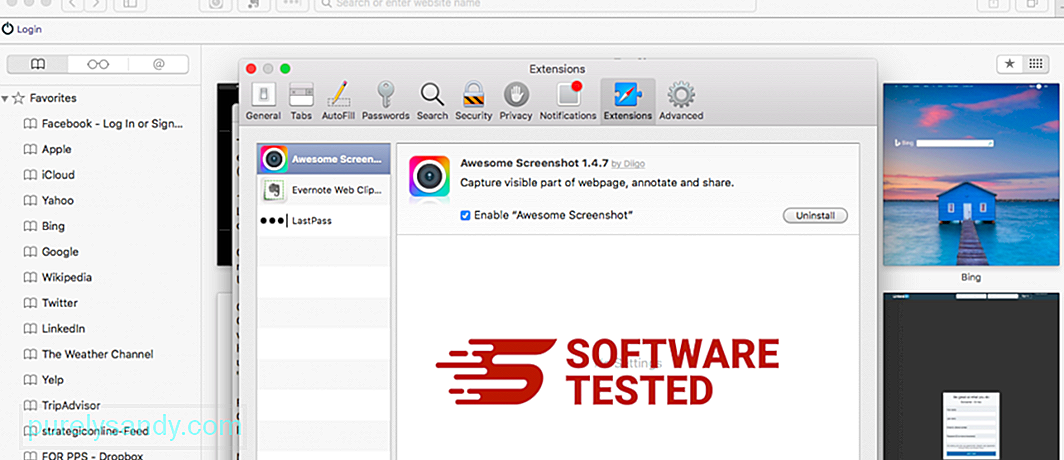
คลิกที่แท็บ ส่วนขยาย ที่ด้านบน แล้วดูรายการส่วนขยายที่ติดตั้งอยู่ในปัจจุบันที่เมนูด้านซ้าย มองหา SafeFinder Virus หรือส่วนขยายอื่นๆ ที่คุณจำไม่ได้ว่าติดตั้ง คลิกปุ่ม ถอนการติดตั้ง เพื่อลบส่วนขยาย ทำเช่นนี้กับส่วนขยายที่น่าสงสัยทั้งหมดของคุณ
2. เปลี่ยนกลับการเปลี่ยนแปลงในหน้าแรกของคุณเปิด Safari จากนั้นคลิก Safari > การตั้งค่า คลิกที่ ทั่วไป ตรวจสอบฟิลด์ หน้าแรก และดูว่ามีการแก้ไขหรือไม่ หากหน้าแรกของคุณถูกเปลี่ยนโดย SafeFinder Virus ให้ลบ URL และพิมพ์หน้าแรกที่คุณต้องการใช้ อย่าลืมใส่ http:// ก่อนที่อยู่ของหน้าเว็บ
3. รีเซ็ต Safari 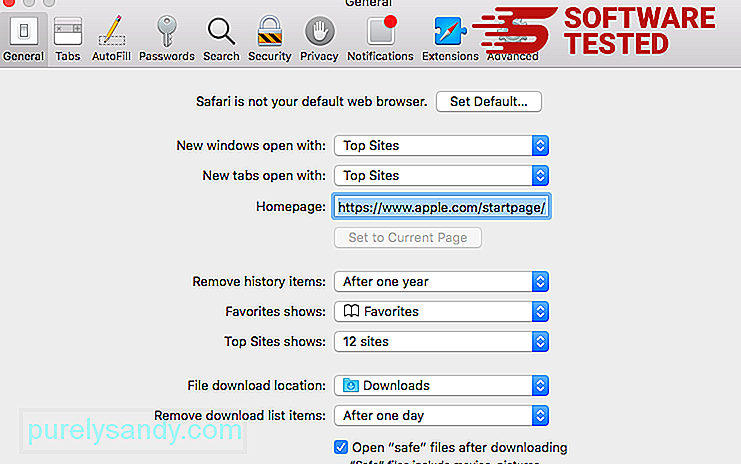
เปิดแอป Safari แล้วคลิก Safari จากเมนูที่ด้านซ้ายบนของหน้าจอ คลิกที่ รีเซ็ต Safari หน้าต่างโต้ตอบจะเปิดขึ้น ซึ่งคุณสามารถเลือกองค์ประกอบที่ต้องการรีเซ็ตได้ จากนั้น ให้คลิกปุ่ม รีเซ็ต เพื่อดำเนินการให้เสร็จสิ้น
วิธีลบ SafeFinder Virus จาก Google Chromeหากต้องการลบ SafeFinder Virus ออกจากคอมพิวเตอร์ของคุณโดยสมบูรณ์ คุณต้องย้อนกลับการเปลี่ยนแปลงทั้งหมด ใน Google Chrome ให้ถอนการติดตั้งส่วนขยาย ปลั๊กอิน และส่วนเสริมที่น่าสงสัยซึ่งเพิ่มโดยไม่ได้รับอนุญาตจากคุณ
ทำตามคำแนะนำด้านล่างเพื่อลบ SafeFinder Virus ออกจาก Google Chrome:
1. ลบปลั๊กอินที่เป็นอันตรายเปิดแอป Google Chrome จากนั้นคลิกที่ไอคอนเมนูที่มุมบนขวา เลือก เครื่องมือเพิ่มเติม > ส่วนขยาย มองหา SafeFinder Virus และส่วนขยายที่เป็นอันตรายอื่นๆ เน้นส่วนขยายเหล่านี้ที่คุณต้องการถอนการติดตั้ง จากนั้นคลิก ลบ เพื่อลบ 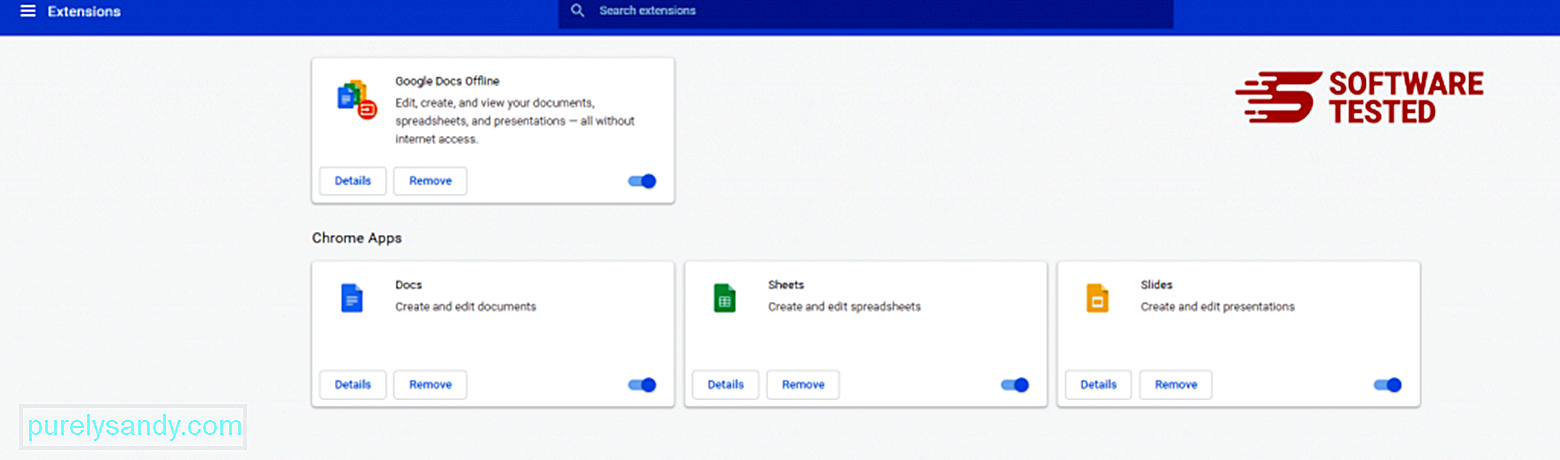
คลิกที่ไอคอนเมนูของ Chrome และเลือก การตั้งค่า คลิกเมื่อเริ่มต้น จากนั้นทำเครื่องหมายที่เปิดหน้าหรือชุดของหน้าเฉพาะ คุณสามารถตั้งค่าหน้าใหม่หรือใช้หน้าที่มีอยู่เป็นหน้าแรกของคุณ 
กลับไปที่ไอคอนเมนูของ Google Chrome แล้วเลือก การตั้งค่า > เครื่องมือค้นหา จากนั้นคลิก จัดการเครื่องมือค้นหา คุณจะเห็นรายการเครื่องมือค้นหาเริ่มต้นที่พร้อมใช้งานสำหรับ Chrome ลบเครื่องมือค้นหาที่คุณคิดว่าน่าสงสัย คลิกเมนูสามจุดข้างเครื่องมือค้นหาแล้วคลิก ลบออกจากรายการ 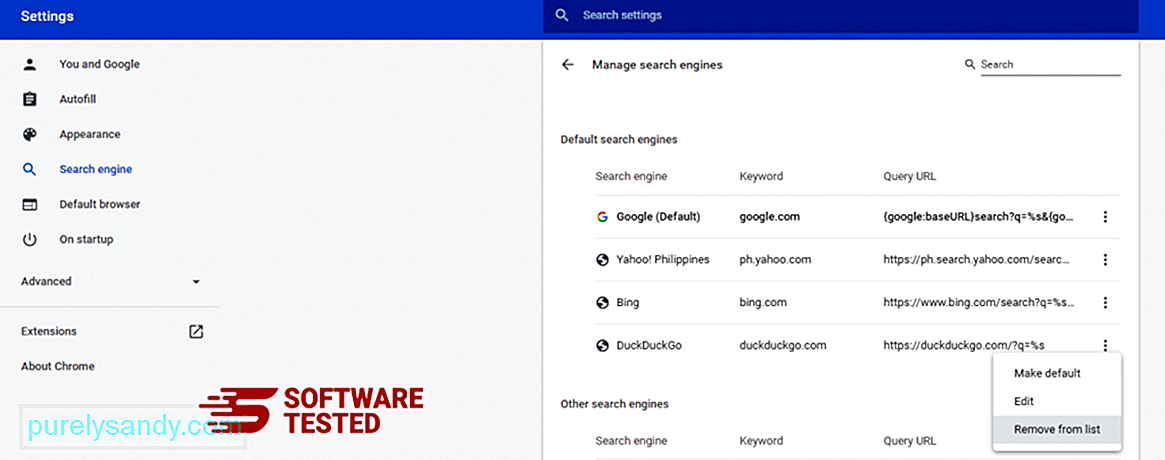
คลิกที่ไอคอนเมนูที่ด้านบนขวาของเบราว์เซอร์ และเลือก การตั้งค่า เลื่อนลงไปที่ด้านล่างของหน้า จากนั้นคลิกที่ เรียกคืนการตั้งค่าเป็นค่าเริ่มต้นเดิม ใต้ รีเซ็ตและล้างข้อมูล คลิกที่ปุ่มรีเซ็ตการตั้งค่าเพื่อยืนยันการดำเนินการ 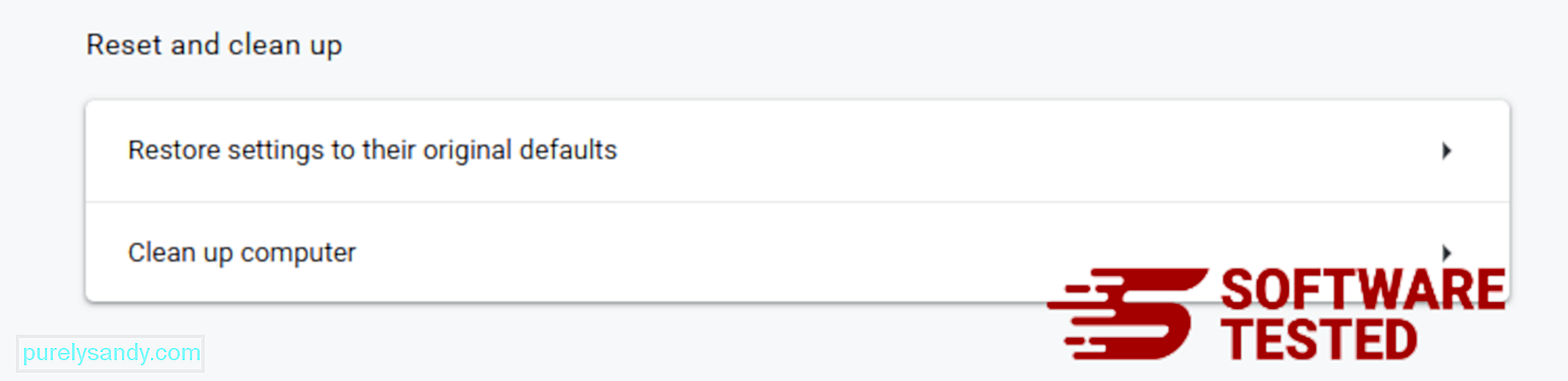
ขั้นตอนนี้จะรีเซ็ตหน้าเริ่มต้น แท็บใหม่ เครื่องมือค้นหา แท็บที่ปักหมุด และส่วนขยายของคุณ อย่างไรก็ตาม บุ๊กมาร์ก ประวัติเบราว์เซอร์ และรหัสผ่านที่บันทึกไว้ของคุณจะถูกบันทึกไว้
วิธีการลบ SafeFinder Virus จาก Mozilla Firefoxเช่นเดียวกับเบราว์เซอร์อื่นๆ มัลแวร์พยายามเปลี่ยนการตั้งค่าของ Mozilla Firefox คุณต้องยกเลิกการเปลี่ยนแปลงเหล่านี้เพื่อลบร่องรอยของ SafeFinder Virus ทั้งหมด ทำตามขั้นตอนด้านล่างเพื่อลบ SafeFinder Virus จาก Firefox:
1. ถอนการติดตั้งส่วนขยายที่เป็นอันตรายหรือไม่คุ้นเคยตรวจสอบ Firefox เพื่อหาส่วนขยายที่ไม่คุ้นเคยซึ่งคุณจำไม่ได้ว่าติดตั้งไว้ มีโอกาสสูงที่ส่วนขยายเหล่านี้จะถูกติดตั้งโดยมัลแวร์ ในการดำเนินการนี้ ให้เปิด Mozilla Firefox คลิกไอคอนเมนูที่มุมบนขวา จากนั้นเลือก ส่วนเสริม > ส่วนขยาย
ในหน้าต่างส่วนขยาย ให้เลือก SafeFinder Virus และปลั๊กอินที่น่าสงสัยอื่นๆ คลิกเมนูสามจุดข้างส่วนขยาย จากนั้นเลือก ลบ เพื่อลบส่วนขยายเหล่านี้ 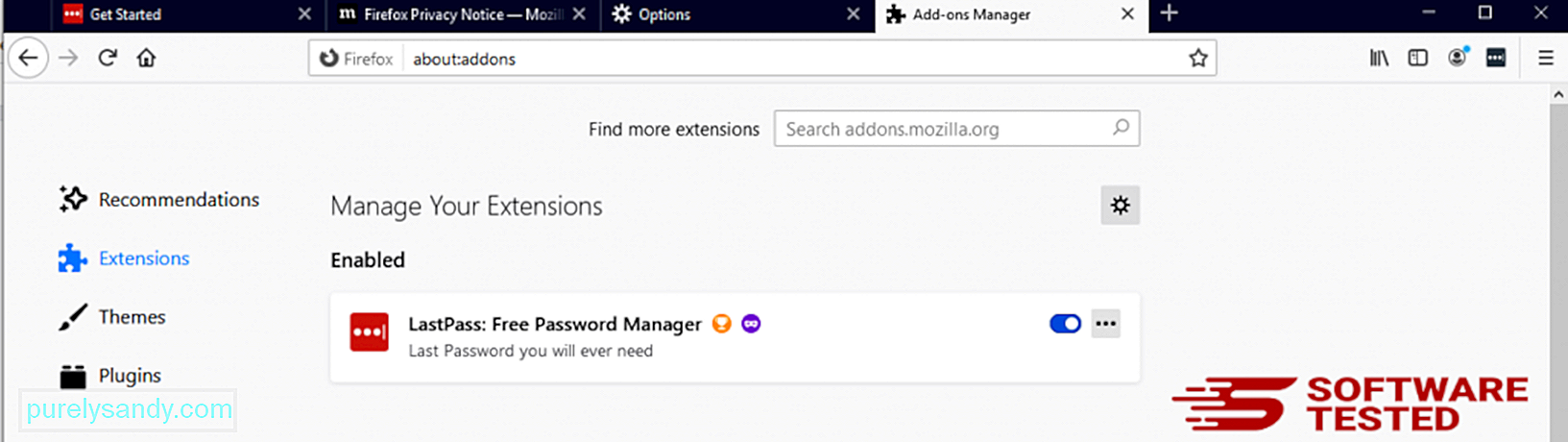
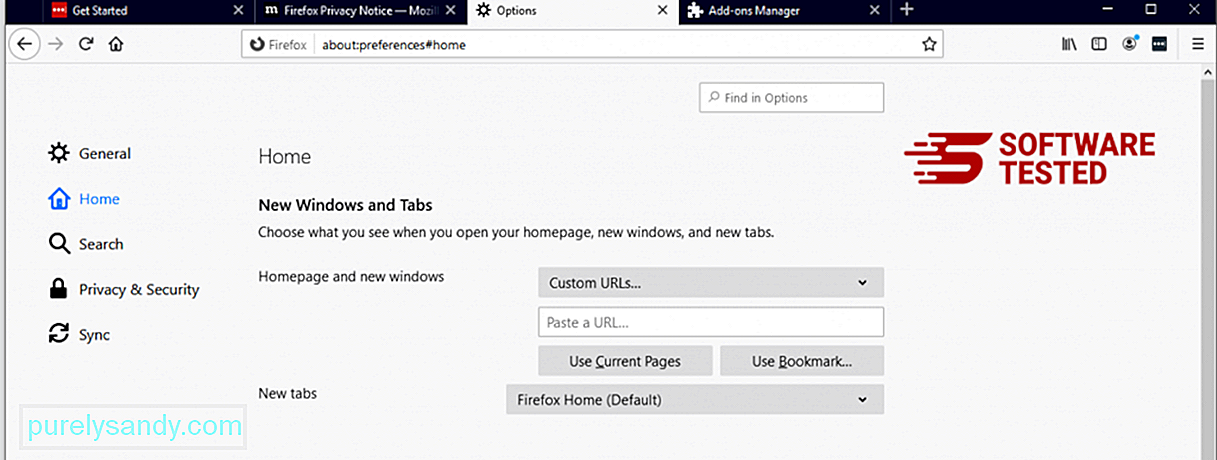
คลิกที่เมนู Firefox ที่มุมบนขวาของเบราว์เซอร์ จากนั้นเลือก ตัวเลือก > ทั่วไป. ลบหน้าแรกที่เป็นอันตรายและพิมพ์ URL ที่คุณต้องการ หรือคุณสามารถคลิก กู้คืน เพื่อเปลี่ยนเป็นหน้าแรกเริ่มต้น คลิก ตกลง เพื่อบันทึกการตั้งค่าใหม่
3. รีเซ็ต Mozilla Firefoxไปที่เมนู Firefox จากนั้นคลิกที่เครื่องหมายคำถาม (ความช่วยเหลือ) เลือกข้อมูลการแก้ปัญหา กดปุ่ม รีเฟรช Firefox เพื่อเริ่มต้นเบราว์เซอร์ของคุณใหม่ 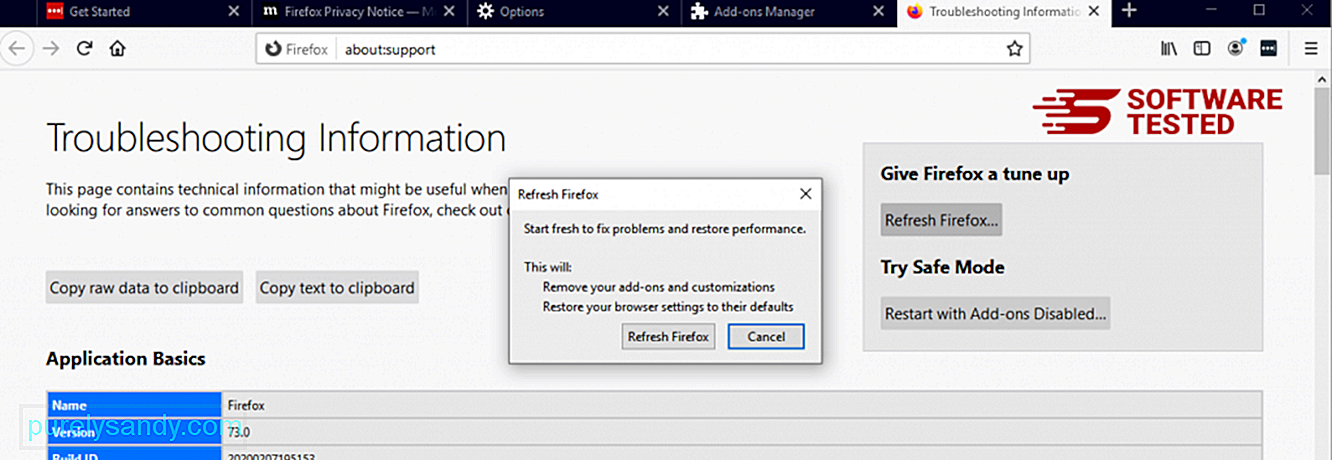
เมื่อคุณทำตามขั้นตอนข้างต้นเสร็จแล้ว SafeFinder Virus จะหายไปจากเบราว์เซอร์ Mozilla Firefox ของคุณโดยสิ้นเชิง
วิธีกำจัด SafeFinder Virus จาก Internet Explorerเพื่อให้แน่ใจว่า มัลแวร์ที่แฮ็กเบราว์เซอร์ของคุณหายไปโดยสมบูรณ์ และการเปลี่ยนแปลงที่ไม่ได้รับอนุญาตทั้งหมดจะถูกย้อนกลับใน Internet Explorer ให้ทำตามขั้นตอนด้านล่าง:
1. กำจัดส่วนเสริมที่เป็นอันตรายเมื่อมัลแวร์จี้เบราว์เซอร์ของคุณ สัญญาณที่ชัดเจนอย่างหนึ่งคือเมื่อคุณเห็นส่วนเสริมหรือแถบเครื่องมือที่ปรากฏขึ้นบน Internet Explorer โดยที่คุณไม่รู้ตัวในทันที หากต้องการถอนการติดตั้งส่วนเสริมเหล่านี้ ให้เปิด Internet Explorer คลิกไอคอนรูปเฟืองที่มุมบนขวาของเบราว์เซอร์เพื่อเปิดเมนู จากนั้นเลือก จัดการส่วนเสริม 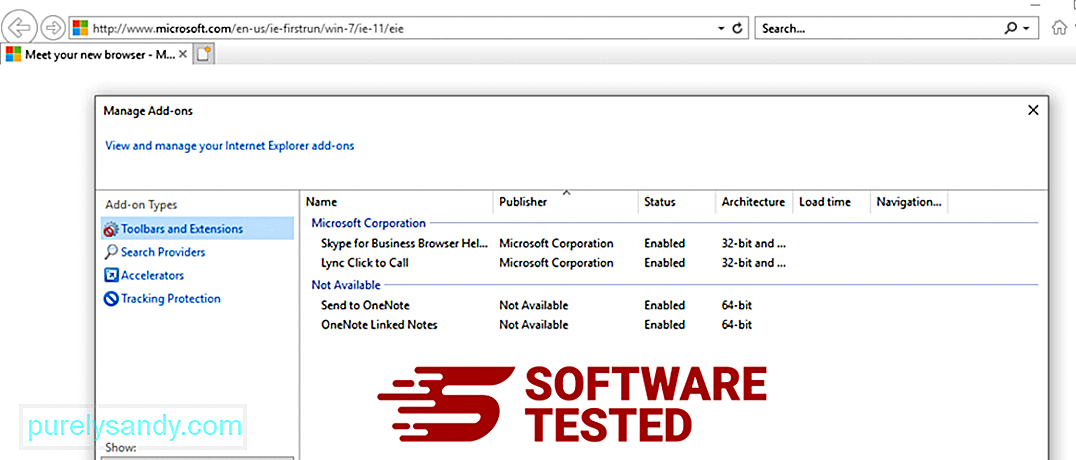
เมื่อคุณเห็นหน้าต่างจัดการส่วนเสริม ให้มองหา (ชื่อมัลแวร์) และปลั๊กอิน/ส่วนเสริมที่น่าสงสัยอื่นๆ คุณสามารถปิดใช้งานปลั๊กอิน/ส่วนเสริมเหล่านี้ได้โดยคลิก ปิดใช้งาน 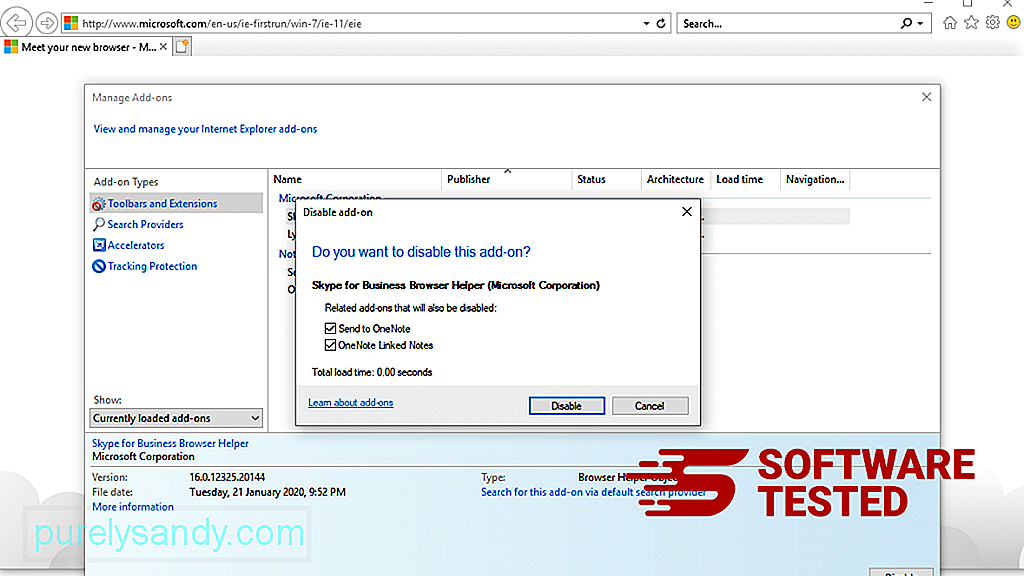
หากคุณมีหน้าเริ่มต้นอื่นหรือเครื่องมือค้นหาเริ่มต้นของคุณมีการเปลี่ยนแปลง คุณสามารถเปลี่ยนกลับได้โดยใช้การตั้งค่าของ Internet Explorer ในการดำเนินการนี้ ให้คลิกไอคอนรูปเฟืองที่มุมบนขวาของเบราว์เซอร์ จากนั้นเลือกตัวเลือกอินเทอร์เน็ต 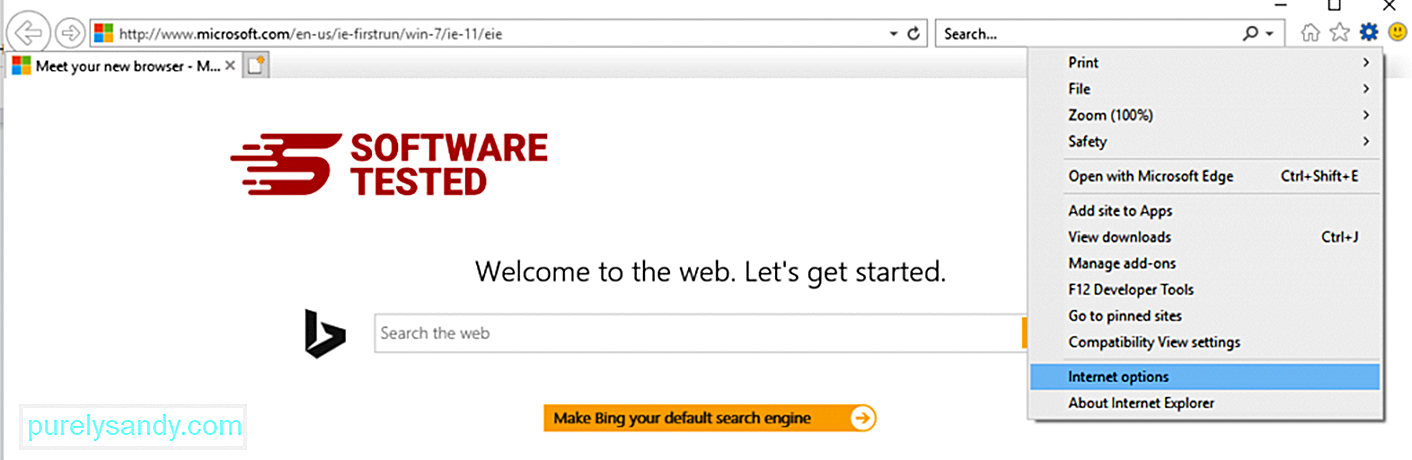
ใต้แท็บ ทั่วไป ให้ลบ URL ของหน้าแรกและป้อนหน้าแรกที่คุณต้องการ คลิก ใช้ เพื่อบันทึกการตั้งค่าใหม่ 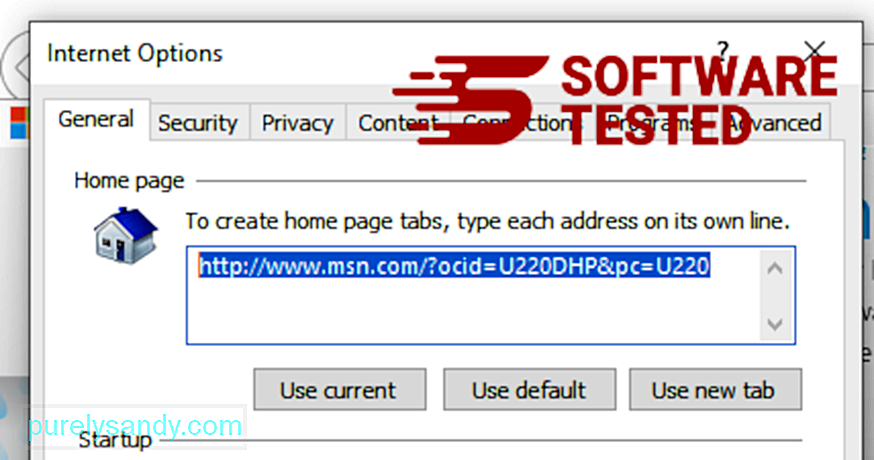
จากเมนู Internet Explorer (ไอคอนรูปเฟืองที่ด้านบน) ให้เลือก ตัวเลือกอินเทอร์เน็ต คลิกที่แท็บ ขั้นสูง จากนั้นเลือก รีเซ็ต 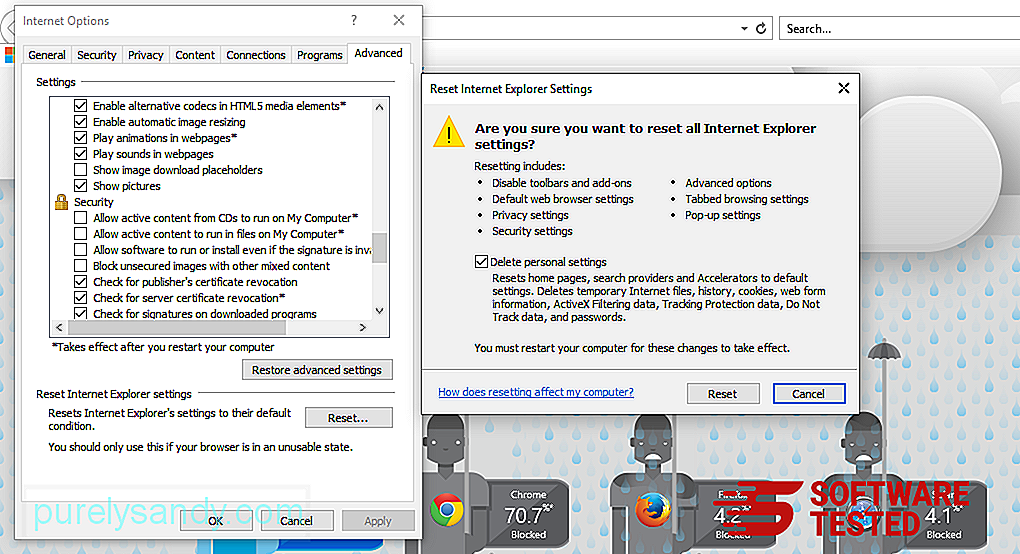
ในหน้าต่างรีเซ็ต ให้ทำเครื่องหมายที่ ลบการตั้งค่าส่วนบุคคล และคลิกปุ่ม รีเซ็ต อีกครั้งเพื่อยืนยันการดำเนินการ
สรุปSafe Finder คือ ไม่ใช่แค่นักจี้เบราว์เซอร์ธรรมดาของคุณ มันยังคงพัฒนาและเติบโตอย่างต่อเนื่องในแง่ของความซับซ้อนและความหลากหลาย ดังนั้นในทันทีที่คุณสังเกตเห็นว่ามีอุปกรณ์อยู่ โปรดลบออกจาก Mac ของคุณโดยสมบูรณ์
วิดีโอ YouTube: SafeFinder Virus
09, 2025

